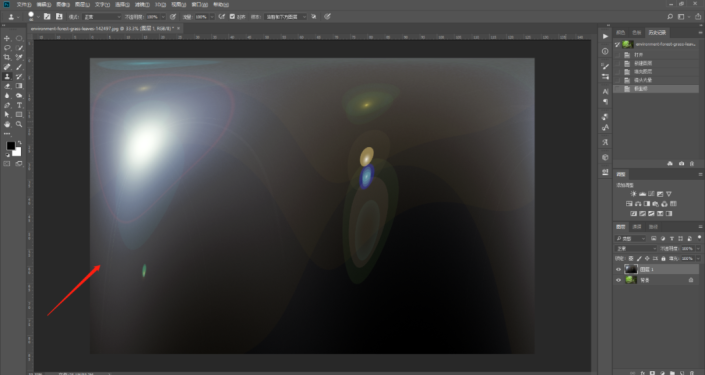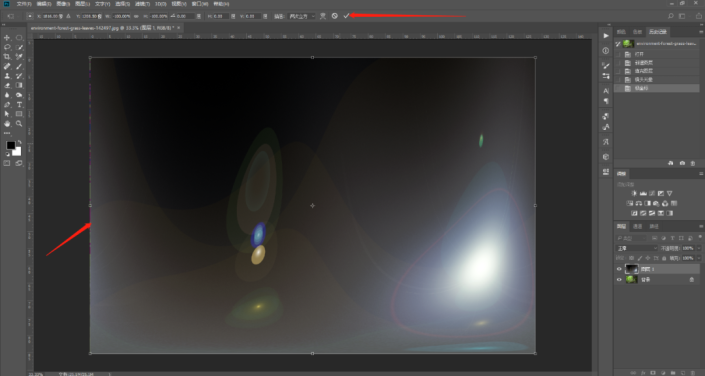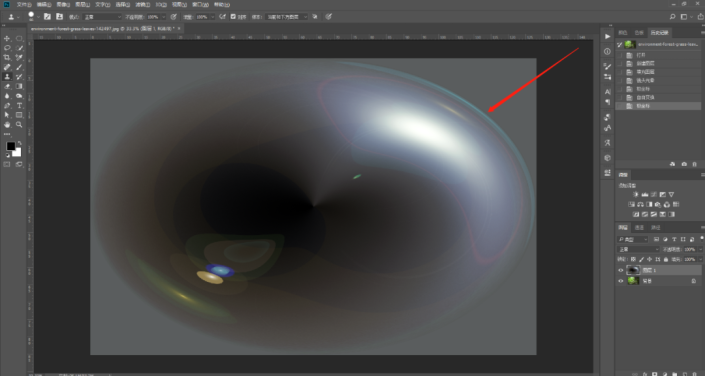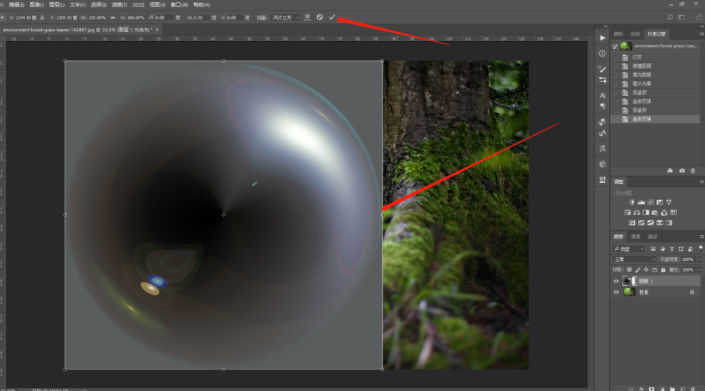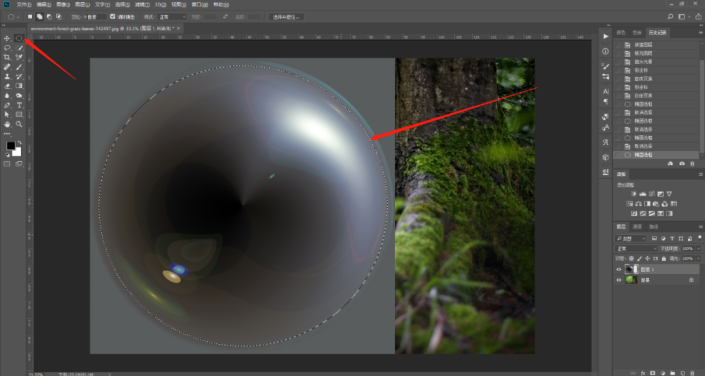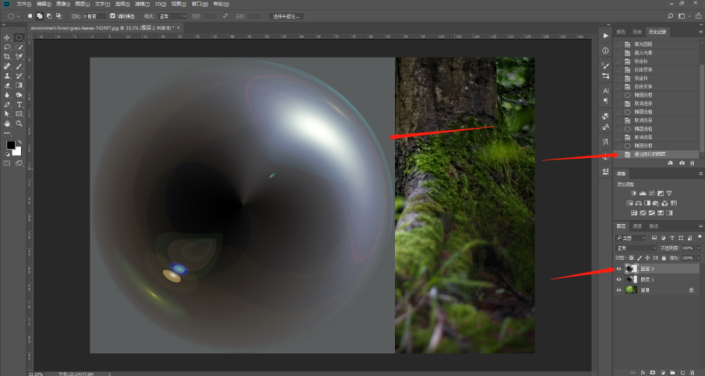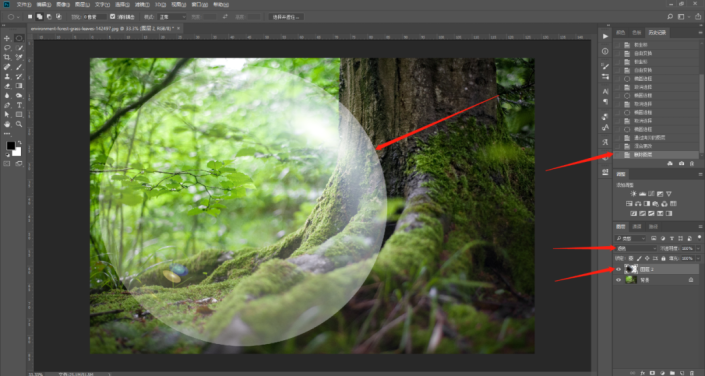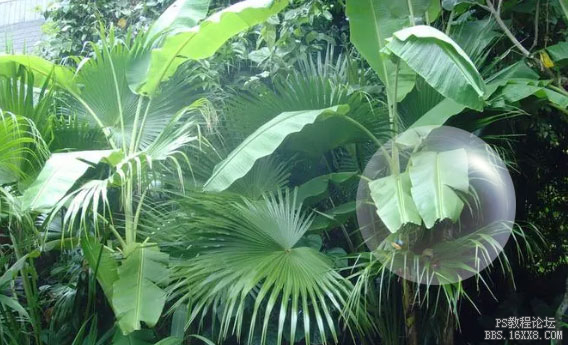创意合成,用PS制作逼真的泡泡(2)
来源:公众号
作者:hh吃饭
学习:14221人次
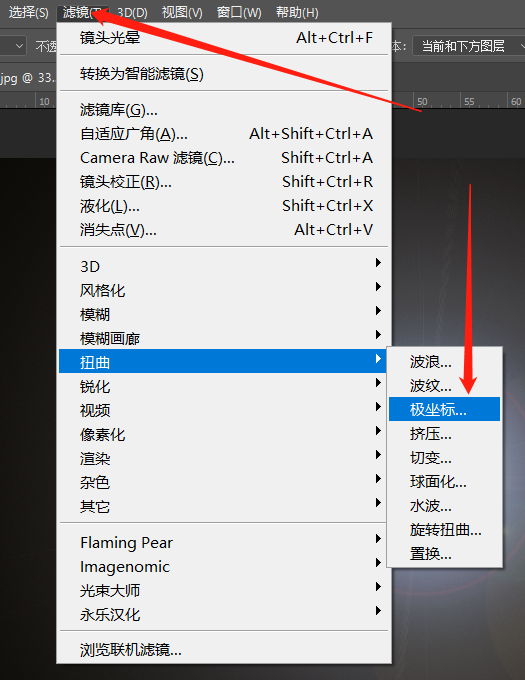
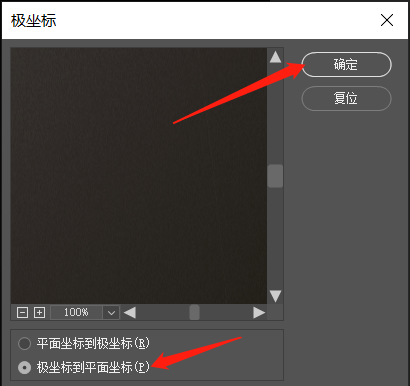
步骤四: 按Ctrl+T,启动自由变换,然后按住shift键,旋转180度;然后再次执行:滤镜——扭曲——极坐标,这次选“平面坐标到极坐标”,这样就得到一个气泡了,看图片比例,有的是正圆、有的是椭圆;如果是椭圆,按Ctrl+T,启动自由变换,拉成差不多正圆的大小。
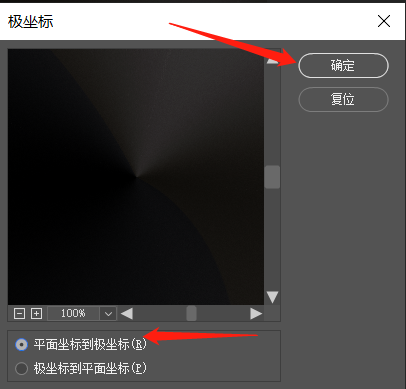
步骤五:用椭圆选框工具,在气泡上创建圆形选区,创建的时候按住空格键就可以移动选区(注意一直到选区创建完成前鼠标左键都不能松),从而调整选区的位置,使之差不多把气泡全部囊括进去,然后按Ctrl+J,复制选区的图层,再把原来的气泡图层删掉,复制出来的图层选择图层样式:滤色,这样一个气泡就出来了。
学习 · 提示
相关教程
关注大神微博加入>>
网友求助,请回答!